Cómo resolver su conexión no es privada en una computadora portátil / PC con Windows o Android. Se puede aplicar en Google Chrome, Mozilla, Opera, etc.
¿Alguna vez ha estado absorto navegando por Internet para recibir una advertencia de que su conexión no es privada o su conexión no es segura en el sitio web que está visitando? La advertencia puede aparecer debido a varios factores.
Hay muchas razones que disparan esta advertencia. Uno de ellos es la hora o la fecha en la PC que no coincide con la hora real.
La discrepancia entre la hora y la fecha de tu PC con la hora y la fecha en la que accediste podría ser el factor principal que hace que aparezcan advertencias en el sitio web.
Cómo superar tu conexión no es privada
Para superar esto, este artículo proporciona varias formas o soluciones que puede seguir. Inmediatamente, siga algunos de los métodos a continuación.
1. Hora y fecha no válidas
La primera causa del sitio web ‘tu conexión no es privada’ es la configuración de fecha y hora de tu PC o portátil que no coincide con la fecha y hora de acceso. Por ejemplo, accede a Internet el 10 de enero de 2021, pero la hora y la fecha en su PC o computadora portátil están configuradas como 12 de noviembre de 2020.
La discrepancia entre la hora y la fecha puede hacer que el navegador verifique el certificado SSL en el sitio que visitas. Para evitar esto, siga estos pasos:
1. Primero, abra la configuración de hora y fecha en su PC o computadora portátil haciendo clic en derecho en el reloj en la esquina inferior derecha de su PC. Como en la imagen de abajo.
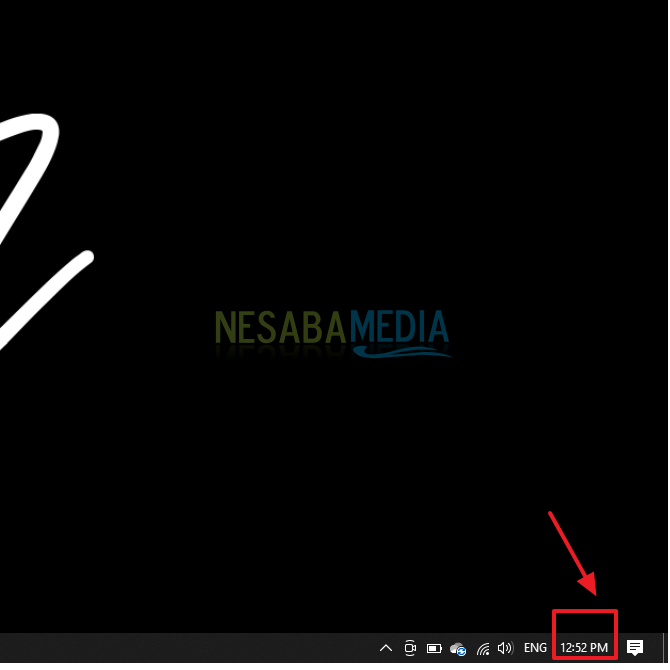
2. Luego, haga clic en Ajustar fecha/hora como se muestra en la imagen de abajo.

3. Luego, cambie la hora y la fecha de acuerdo con la hora y la fecha reales. También puede elegir que la hora y la fecha se configuren automáticamente para que la hora y la fecha siempre se muestren a partir de los datos actuales. Como en la imagen de abajo.
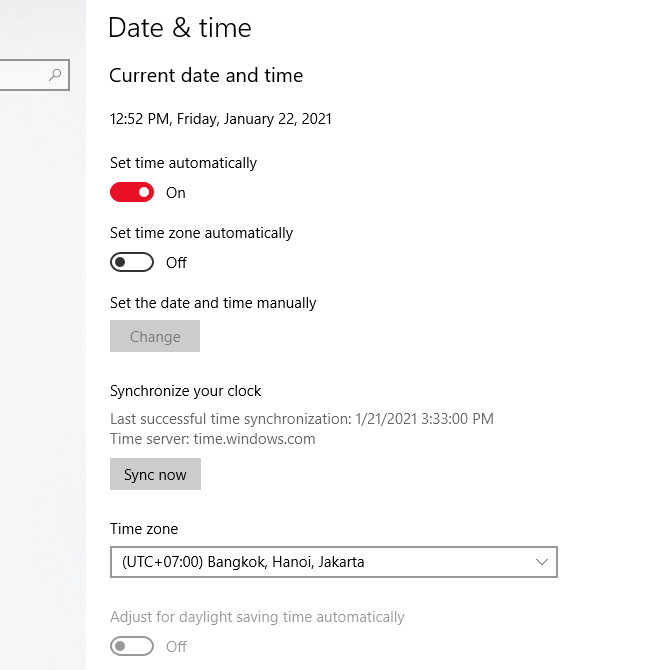
4. Además, también puede cambiar la hora y la fecha de paso Ajustes o configuraciones.
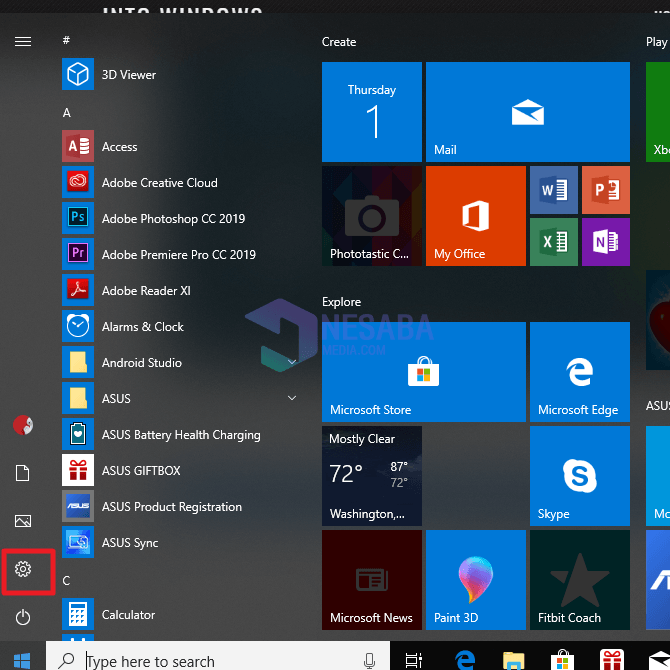
5. Abra Configuración, luego haga clic en Hora e idioma. Como en la imagen de abajo.
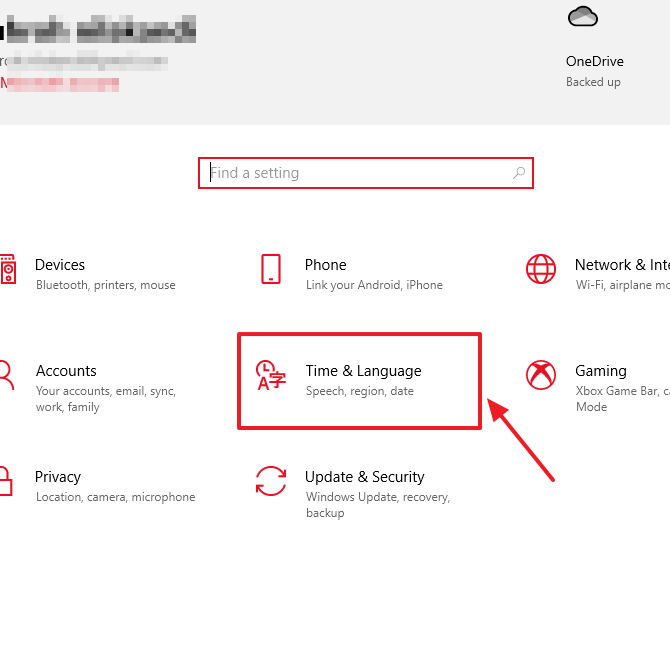
6. Entonces, por favor establecer hora y fecha en su PC o computadora portátil.
2. Problema de extensión
El siguiente problema podría ser que la extensión de su navegador tenga un problema. Para detectar si su extensión es el problema o no, puede verificarlo a través del navegador de incógnito. Si el sitio web que está abriendo no aparece con la advertencia Su conexión no es privada y se puede abrir, entonces el problema puede estar en la extensión del navegador que instaló.
Algunas extensiones de navegador pueden interferir con la verificación del certificado SSL. Luego, debe deshabilitar temporalmente la extensión problemática para poder abrir el sitio web que desea. ¿Cómo? Siga los pasos a continuación.
1. Primero, abra su navegador web.
2. Luego, haga clic en icono de tres puntos en la esquina superior derecha, como se muestra en la imagen de abajo.
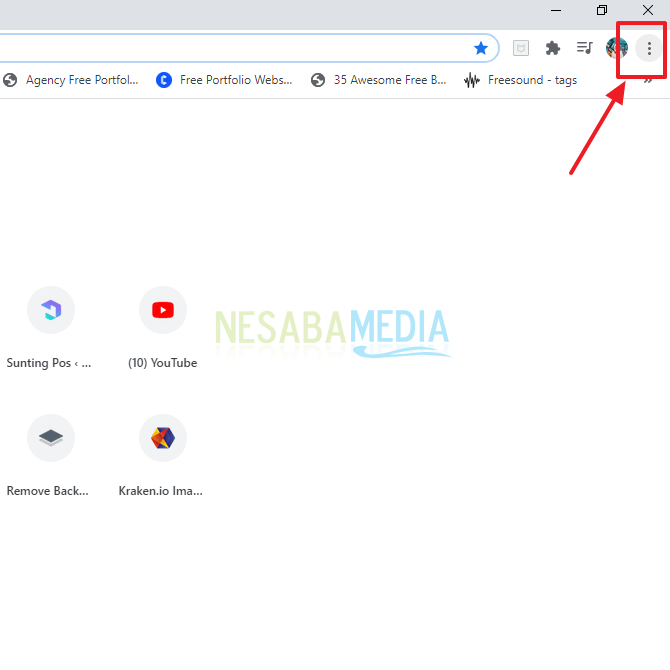
3. Luego, haga clic en Más herramientas luego haga clic Extensiones. Como en la imagen de abajo.
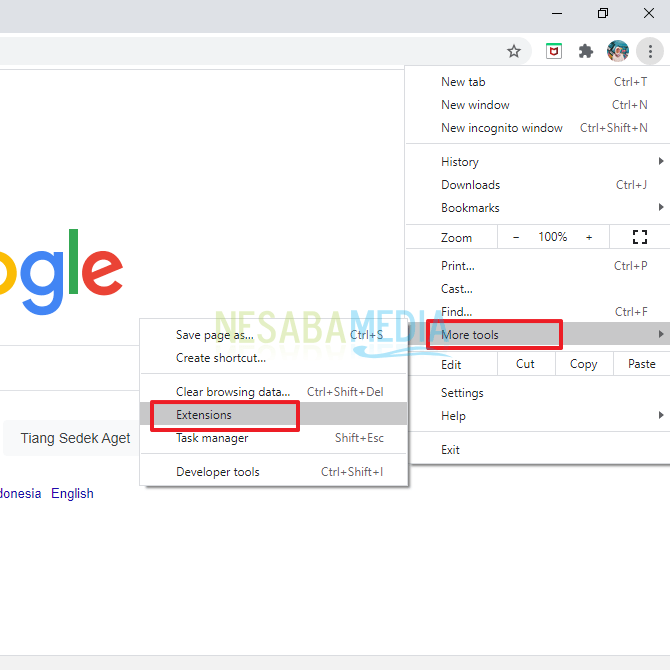
4. Por ejemplo, la extensión que tiene el problema con tu navegador es la extensión Adblock. Por lo tanto, puede desactivarlo temporalmente haciendo clic en el cuadro rojo como se muestra a continuación hasta que cambie de azul a gris.
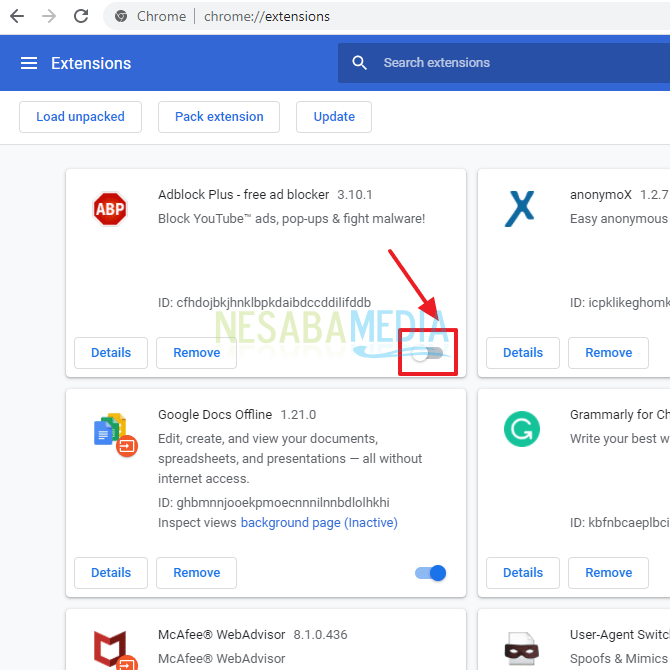
3. El antivirus es demasiado sensible
Si cambió la hora y la fecha, y deshabilitó las extensiones, pero el sitio web que intenta visitar recibe una advertencia de que su conexión no es privada, es posible que el problema esté relacionado con el antivirus que está utilizando.
El uso de un antivirus sobreprotector para asegurar una conexión a Internet también puede causar una advertencia de Su conexión no es privada en el sitio web que desea ver. Para solucionar esto, puede cambiar la configuración del antivirus y desactivar la función de análisis de https. Si el antivirus que está utilizando no tiene la opción de desactivar esta función, puede desactivarla temporalmente e intentar visitar los sitios bloqueados anteriormente.
4. Navegar demasiado por los datos
Cuando navega por Internet, su navegador almacenará varios datos en forma de historial, historial de descargas, cookies, caché, etc. Si tiene demasiados datos de navegación, es posible que reciba una advertencia Su conexión no es privada. Para eso necesitas limpiar los datos de navegación. Estos son los pasos para eliminarlo:
1. Primero, abra un navegador web en su PC o computadora portátil.
2. Luego, haga clic en icono de tres puntos en la esquina superior derecha de su navegador. Como en la imagen de abajo.
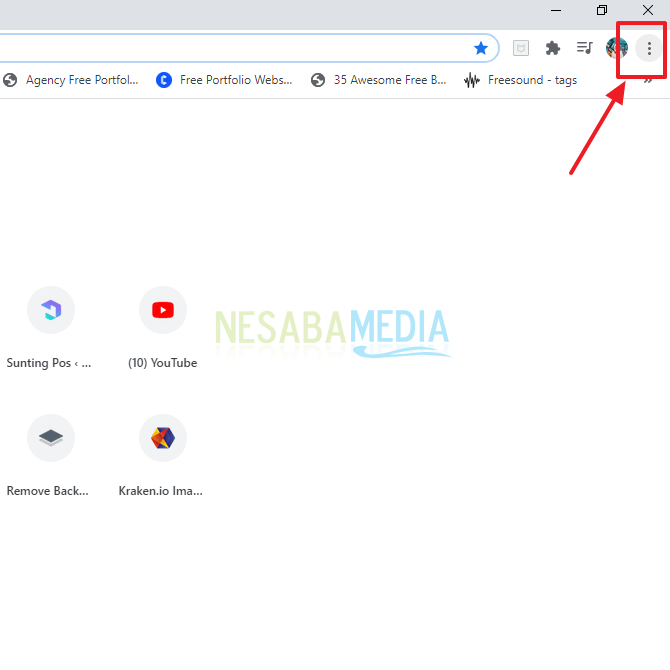
3. Luego, haga clic en Más herramientas luego haga clic Eliminar datos de navegación. Como en la imagen de abajo.
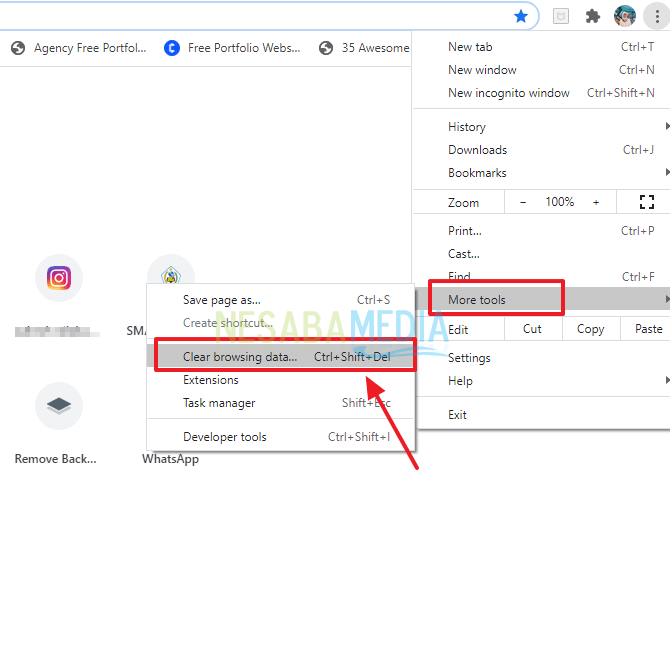
4. Luego, elimine los datos de navegación que desee o puede seleccionarlos todos a la vez. Luego, haga clic en Borrar datos.
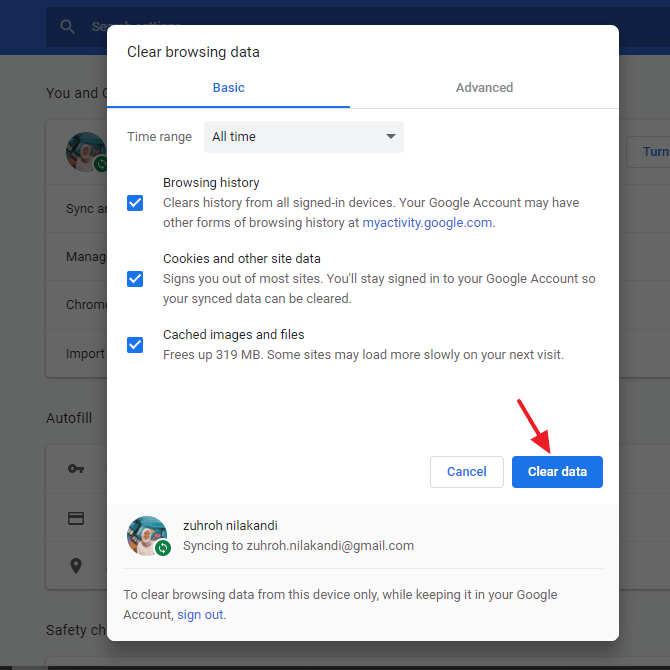
5. Sitio web SSL caducado
Si algunos de los métodos anteriores no funcionan, es posible que el SSL del sitio web que desea visitar no sea válido o haya caducado. Esto podría deberse a que el propietario del sitio web no sabe que el sitio web SSL no es válido. Si ese es el caso, usted mismo puede verificar la validación del certificado SSL del sitio web siguiendo los pasos a continuación:
1. Abra el sitio web que desea visitar.
2. Luego, haga clic en icono de candado que se encuentra en la esquina izquierda de la página web. Como en la imagen de abajo.
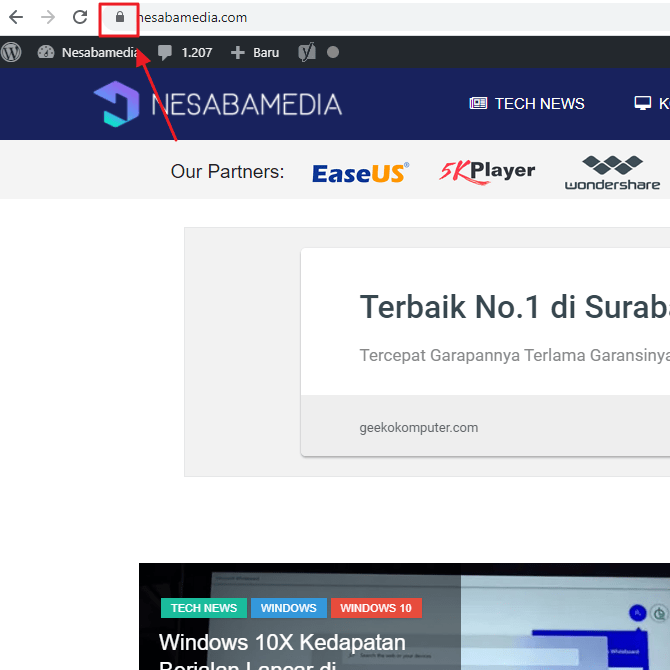
3. Luego, mire la sección Certificado sea válido o no. Como en la imagen de abajo.
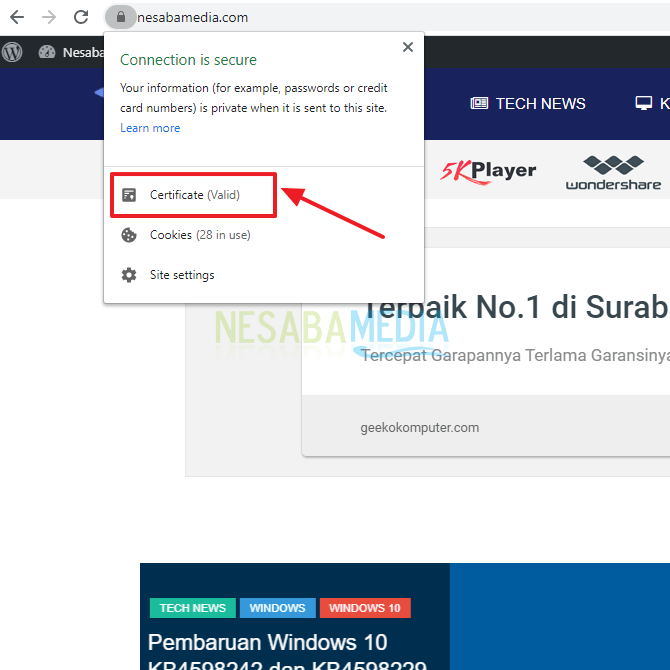
Por lo tanto, este artículo analiza cómo superar el escrito Your Connection Is Not Private que aparece en el sitio web.
En realidad, incluso si no ejecuta los métodos anteriores, aún puede abrir el sitio web presionando “Entiendo el riesgo y deseo continuar“. Siempre que tenga que estar absolutamente seguro de que el sitio web que está visitando es seguro. Esperemos que este artículo pueda ser útil y ayudarte. Gracias

